日期:2025-10-02
版本:3.9
wxFormBuilder是一款功能很全面的一款操作软件,它包含了许多我们生活中需要用到的功能。这款软件拥有简洁的界面,但是它的功能很强大。我们无论是在日常生活中还是在办公的过程当中,都可以使用这款软件作为我们的工具。
wxFormBuilder是功能很全面的一款操作软甲。wxFormBuilder能够很快的编辑编码,使用起来很方便,搭建高效的带有GUI界面编辑器的开发环境。
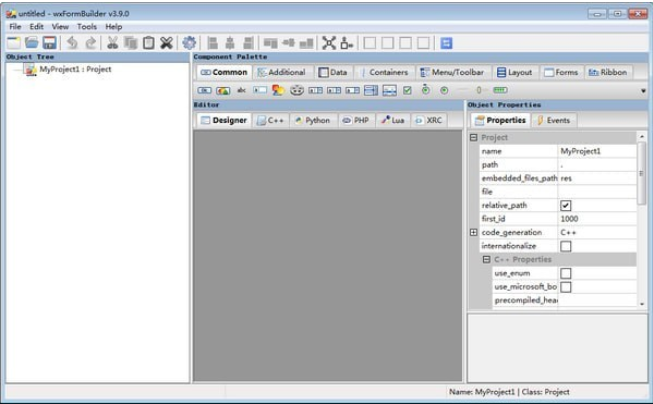
用于生成跨平台编译代码,能够快速搭建GUI开发环境
wxFormBuilder支持快速生成C++,python, Lua 等代码和 XRC 资源文件
搭建高效的带有GUI界面编辑器的开发环境
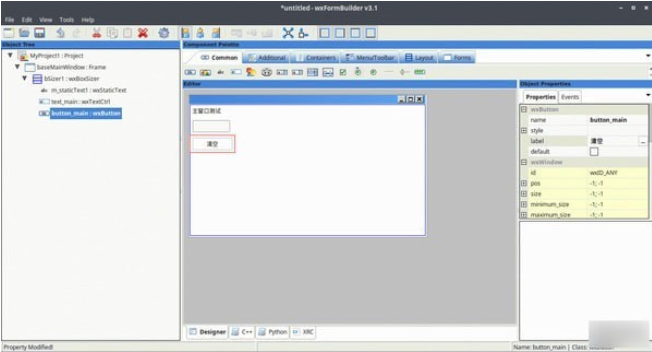
1、准备一个窗体。
点击wxformbuilder上方的标签“forms”,并点击标签下方的第一个类似窗体的图标“Frame”
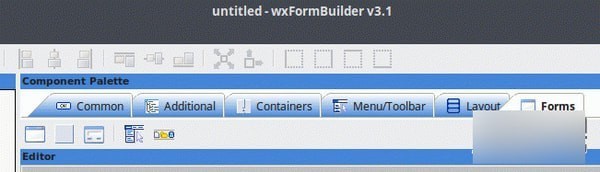
然后,下面就会出现一个窗体。但是现在还不能直接往窗体上添加各种控件。咱们还需要给窗体添加布局器BoxSizer。
2、添加布局器
点击wxformbuilder上方的标签“Layout,并点击标签下方的第一个图标“wxBoxSizer”。添加一个只有以列控件布局的布局器。这时,窗体上并没有什么变化。但是窗口左边的目录树有变化了,窗体下多了一个布局器。
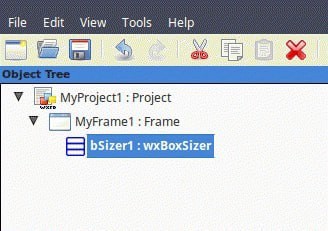
3、放置控件
保持目录树如上图一样,选中布局器bSizer1。这样,添加进窗体的控件都属于并使用这个布局器的方法,单列布局。就是,所有添加上去的控件都是在一列上。
点击wxformbuilder上方的标签“Common,顺次并点击标签下方的地三个图标“wxStaticText”,第四个图标“wxTextCtrl”,第一个图标“wxButton”。这样,窗体设置上就会多出一个文字标签、一个文本框和按钮。
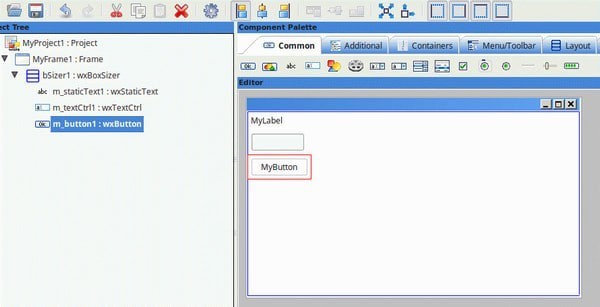
4、修改控件属性
点击设计窗体上的控件,或者左边树形结构的控件名。在wxformbuilder右边的编辑栏都会自动变成对应控件的属性编辑。在此,你可以修改该控件的和窗体的各类属性。
此处,我们将会修改主窗体的name,文本编辑框的name,文字标签的label,和按键的label。
4.1 修改主窗体的name
主窗体的name和控件的name决定了你之后要使用的python代码时,使用的实体对象的变量名。点击树形结构的MyFrame1,并在右边属性编辑栏修改窗体的name值为“BaseMainWind。如下图:
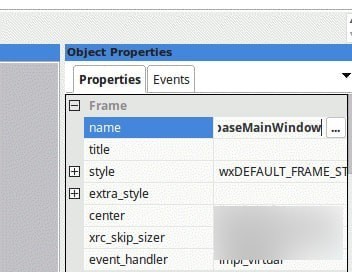
此时,左边树形中对应的主窗体也会跟着改变名字,如下图:
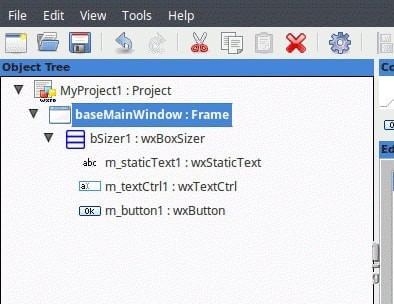
4.2修改控件的属性
依照同样的方法,在右边的编辑框修改对应控件的属性。
文本编辑框wxTextCtrl的name属性修改为“text_main”,文字标签wxStaticText的label属性修改为“主窗口测试”,和按键wxButton的label属性修改为“清空”,按键wxButton的name属性修改为“button_main”。
剩下name属性的我偷个懒,都懒得改了。直接使用默认的好了。
修改完只有应该如下图所示:
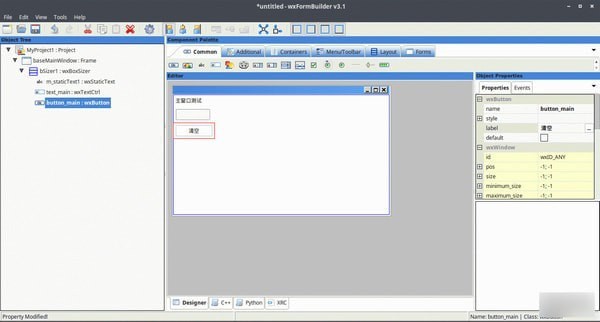
5、 添加控件的触发事情函数
当按钮被按下时,咱们应该触发一个函数,将文本框里的内容清空。所以,应该给按钮控件添加一个触发按下之后应该使用的处理函数。
点击选中按钮控件button_main,在右边的属性编辑框,点击上面的另外一个标签“Events”。添加一个给“OnButtonClick”的处理函数名:main_button_click。如下图:
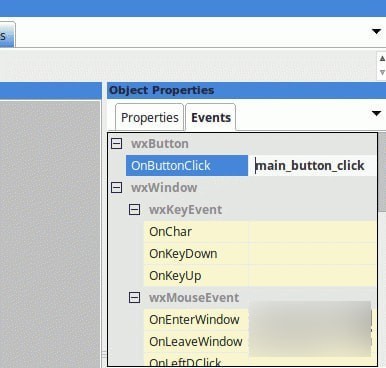
6、测试窗体内容。
窗体设计基本完事了,咱们现在稍微测试一个窗体的样子。按下F5,弹出对话框后点击确定。这样就wxformbuilder简单将咱们设计的窗体编译C++的显示方法,显示出窗体的样子。如下图:
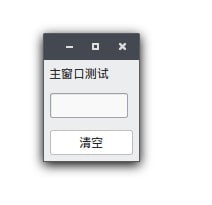
由于咱们没有制定主窗口的大小,也没有拖动窗口。所以直接套用默认值就是这样的以适合控件布局为大小的窗口。但是,不妨碍咱们做测试。
7、保存给python用的代码。
点击选中左边树形图的最上面的图标,即选中工程。
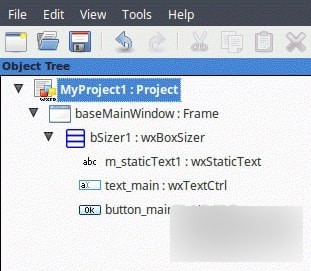
再点击最下面标签的python,即可出现在wxPython的代码了。如下图:
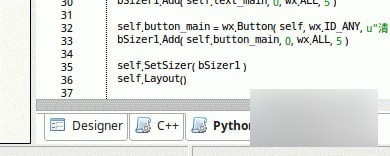
此时,全选上面的代码。右键,【Copy】。
新建一个py源文件,并将全部代码粘贴进去,保存名为basewin.py的python代码源文件。
至此,wxPython代码就已经生成完毕了,请不要轻易变动文件里的代码。下面就是咱们调用窗体的主要逻辑代码了。
8、编辑逻辑代码
将逻辑代码保存为main_win.py
#!/usr/bin/env python# -*- coding: utf-8 -*-import wximport basewin# 首先,咱们从刚刚源文件中将主窗体继承下来.就是修改过name属性的主窗体咯。class MianWindow(basewin.baseMainWindow):
# 咱们给个初始化函数,将文本框初始填有‘主窗口测试’几个字
# 不能直接覆盖原有__ini__方法,这样会导致窗体启动失败。咱们新建一个,然后再调用
def init_main_window(self):
self.text_main.SetValue('主窗口测试')
# 将点击按钮清空文本框的,功能写成函数
def main_button_click(self, event):
self.text_main.Clear()if __name__ == '__main__':
app = wx.App()
# None表示的是此窗口没有上级父窗体。如果有,就直接在父窗体代码调用的时候填入‘self’就好了。
main_win = MianWindow(None)
main_win.init_main_window()
main_win.Show()
app.MainLoop()
将上面的逻辑代码保存为main_win.py,并跟刚刚生成那个basewin.py,放在同一个目录里。再给main_win.py可执行的权限。
chmod +x main_win.py
./main_win.py
然后就能运行界面了,试一试点击哪个【清空】按钮。是不是输入框里的文字消失了。
日期:2025-10-02
版本:3.9

摩客mockplus(原型设计工具) 3.6.1.4
下载
XinDUI界面库UI设计器 1.0.0.1
下载
EX_YiDream(DirectUI设计器) 0.6
下载
uidesigner(软件界面原型设计) 2.5
下载
贝壳A+系统4.0.59.585
下载
《车轮驾考》电脑版
下载
星愿浏览器8.9.1000.2306
下载
极品列车时刻表最新版
下载182.29MB
2025-11-14
1.43MB
2025-11-14
6.51MB
2025-11-14
20.43MB
2025-11-14
14.95MB
2025-11-14
165.91MB
2025-11-14
84.55MB / 2025-09-30
248.80MB / 2025-07-09
2.79MB / 2025-10-16
63.90MB / 2025-11-06
1.90MB / 2025-09-07
210.99MB / 2025-06-09
374.16MB / 2025-10-26
京ICP备14006952号-1 京B2-20201630 京网文(2019)3652-335号 沪公网安备 31011202006753号违法和不良信息举报/未成年人举报:legal@3dmgame.com
CopyRight©2003-2018 违法和不良信息举报(021-54473036) All Right Reserved













玩家点评 (0人参与,0条评论)
热门评论
全部评论